將 Fedora 29 升級到 Fedora 30
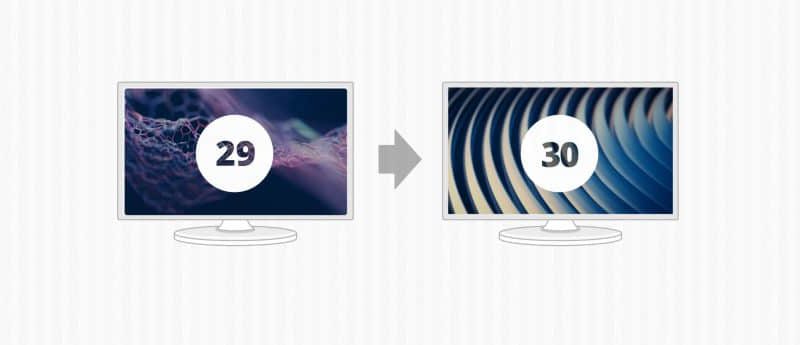
Fedora 30 已經發布了。你可能希望將系統升級到最新版本的 Fedora。Fedora 工作站版本有圖形化升級的方法。另外,Fedora 也提供了一個命令行方法,用於將 Fedora 29 升級到 Fedora 30。
將 Fedora 29 工作站版本升級到 Fedora 30
在發布不久後,桌面會顯示一條通知告訴你可以升級。你可以單擊通知啟動 「GNOME 軟體」 應用。或者你可以從 GNOME Shell 中選擇「軟體」。
在 「GNOME 軟體」 中選擇更新選項卡,你會看到一個頁面通知你可以更新 Fedora 30。
如果你在屏幕上看不到任何內容,請嘗試點擊左上角的重新載入按鈕。發布後,所有系統都可能需要一段時間才能看到可用的升級。
選擇「下載」獲取升級包。你可以繼續做其他的事直到下載完成。然後使用 「GNOME 軟體」 重啟系統並應用升級。升級需要時間,因此你可以喝杯咖啡,稍後再回來。
使用命令行
如果你過去升級過 Fedora 版本,你可能熟悉 dnf upgrade 插件。這是從 Fedora 29 升級到 Fedora 30 的推薦和支持的方式。使用這個插件將使你的 Fedora 30 升級簡單易行。
1、更新軟體並備份系統
在你執行任何操作之前,你需要確保在開始升級之前擁有 Fedora 29 的最新軟體。要更新軟體,請使用 「GNOME 軟體」 或在終端中輸入以下命令。
sudo dnf upgrade --refresh此外,請確保在繼續之前備份系統。關於備份的幫助,請參閱 Fedora Magazine 上的備份系列。
2、安裝 DNF 插件
接下來,打開終端並輸入以下命令來安裝插件:
sudo dnf install dnf-plugin-system-upgrade3、使用 DNF 開始更新
現在你的系統是最新的,完成了備份,並且已安裝 DNF 插件,你可以在終端中使用以下命令開始升級:
sudo dnf system-upgrade download --releasever=30此命令將開始在本地下載所有升級文件以準備升級。如果你因為沒有更新包、錯誤的依賴,或過時的包在升級時遇到問題,請在輸入上面的命令時添加 -- allowerasing 標誌。這將允許 DNF 刪除可能阻止系統升級的軟體包。
4、重啟並升級
當前面的命令完成下載所有升級文件後,你的系統就可以重啟了。要將系統引導至升級過程,請在終端中輸入以下命令:
sudo dnf system-upgrade reboot此後你的系統將重啟。在許多版本之前,fedup 工具將在內核選擇/引導頁面上創建一個新選項。使用 dnf-plugin-system-upgrade 包,你的系統將使用當前 Fedora 29 安裝的內核重啟。這個是正常的。在內核選擇頁面後不久,系統開始升級過程。
現在可以休息一下了!完成後你的系統將重啟,你就可以登錄新升級的 Fedora 30 了。
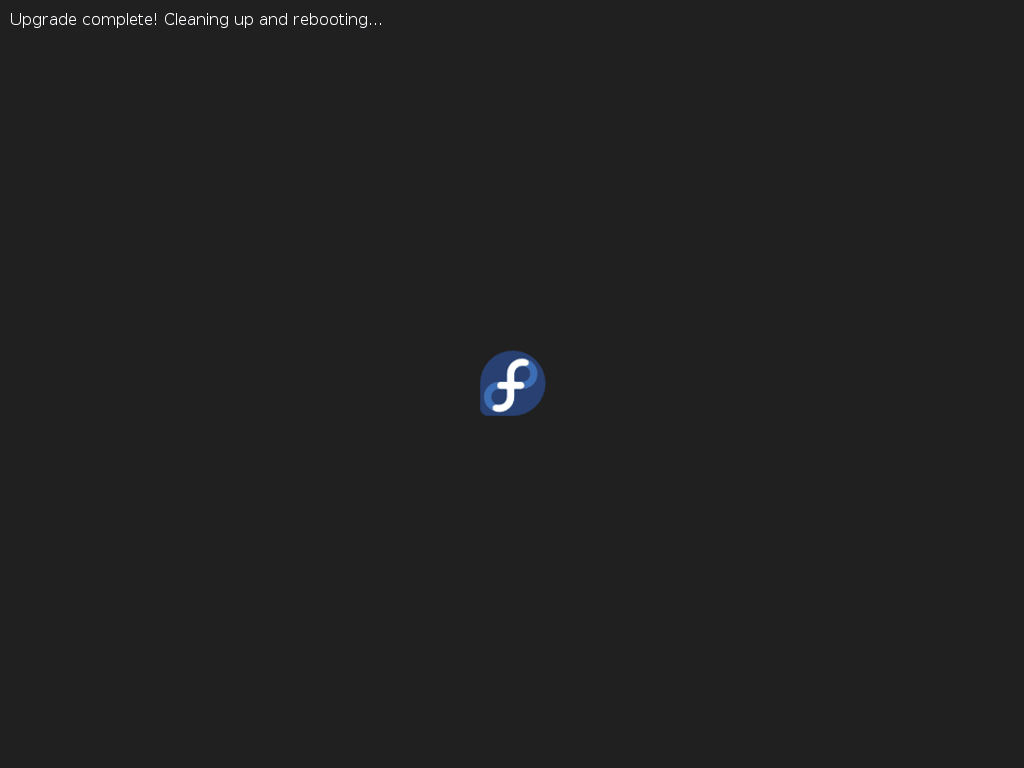
解決升級問題
升級系統時偶爾可能會出現意外問題。如果你遇到任何問題,請訪問 DNF 系統升級的維基頁面,以獲取有關出現問題時的故障排除的更多信息。
如果你在升級時遇到問題並在系統上安裝了第三方倉庫,那麼可能需要在升級時禁用這些倉庫。有關 Fedora 對未提供倉庫的支持,請與倉庫的提供商聯繫。
via: https://fedoramagazine.org/upgrading-fedora-29-to-fedora-30/
作者:Ryan Lerch 選題:lujun9972 譯者:geekpi 校對:wxy
本文轉載來自 Linux 中國: https://github.com/Linux-CN/archive






















